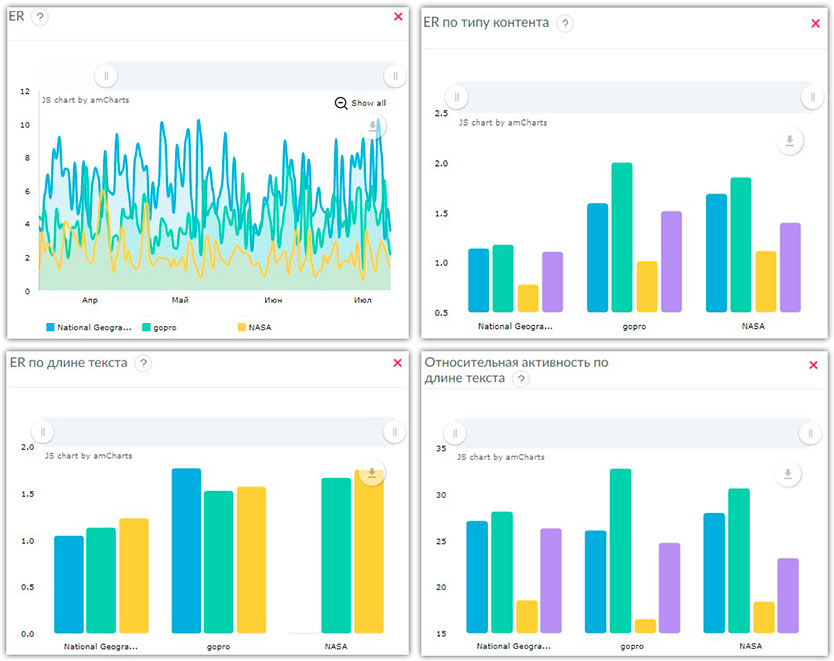ТОП-6 Способов Как Посмотреть Статистику в Инстаграм
Как посмотреть статистику в Инстаграме при помощи бизнес-аккаунта и специальных сервисов

Добрый день, друзья.
Сегодня мы продолжаем разбираться с возможностями, которые дает нам любимая социальная сеть и говорим о том, как как посмотреть статистику в Инстаграме.
Начав свой путь с простой фотосети, приложение благодаря постоянным доработкам и обновлениям давно переросло эту роль. На данный момент в эту соцсеть приходит множество людей для общения, получения новостей, изучения полезных материалов и заработка.
Пользователей, которые регулярно публикуют записи в своем профиле и успели обзавестись приличным количеством фолловеров, начинают интересовать вопросы: сколько новых подписчиков у меня появилось и сколько отписалось, сколько лайков собрали публикации и какие из них вызвали самые активные обсуждения в комментариях. Особенно это важно для предпринимателей, занимающихся продвижением в Instagram.
Когда вы регистрируетесь в Инстаграме, то по умолчанию создается личный тип аккаунта. В нем доступно минимум информации для анализа:
- общее количество подписчиков и подписок;
- время, проведенное в приложении;
- можно включить push-уведомления и регулярно получать сообщения на экране телефона о новых лайках комментариях и фолловерах.
Вот, собственно, и все. Чтобы получить больше данных и включить статистику на своей странице, нужно перевести ее на бизнес-аккаунт. Делается это за 5 минут и абсолютно бесплатно. После этого в меню появляется пункт “Статистика”.
Информация начнет собираться с момента перехода на бизнес-профиль. Максимальное количество полезной информации можно получить, если у вас больше 100 подписчиков и вы привязали Инстаграм к публичной странице в Facebook.
Второй способ получить данные об активности пользователей в вашем профиле – это использование сторонних сервисов и программ. В этом случае не нужно настраивать свою страницу и совершать с ней какие-то действия, но придется освоить работу с новыми программными продуктами. Разберем подробнее эти варианты.
Статистика бизнес-аккаунта

Как перейти на бизнес-аккаунт
Зайдите в свой профиль и нажмите на 3 полоски вверху страницы. Затем идите в “Настройки”.
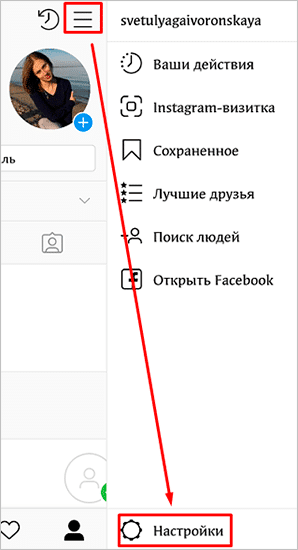
Найдите и тапните по пункту “Аккаунт”. В самом низу нового окна есть строка “Перейти на бизнес-аккаунт”. Это-то нам и нужно.

Читайте информацию и нажимайте кнопку “Продолжить”, пока не дойдете до выбора категории. Определитесь с тем, какой вариант вам больше всего подходит, и двигайтесь дальше.
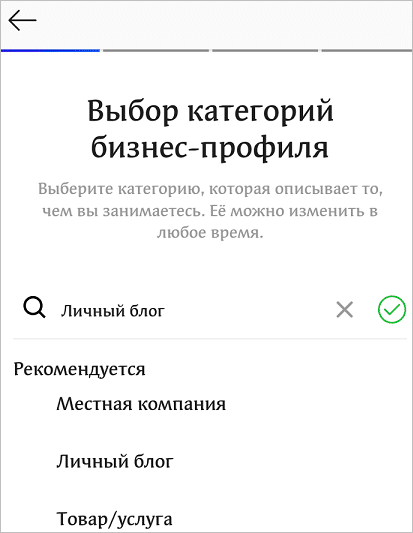
Затем подтвердите или измените свои контактные данные и привяжите Инстаграм к публичной странице в Facebook. Это не обязательно делать сразу, можно пока нажать на надпись внизу экрана.
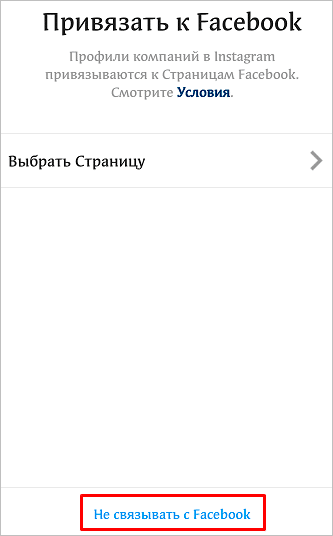
Доступ к статистике можно получить и без привязки. Но если вы хотите раскрутить свой аккаунт, то только через Фейсбук можно будет запускать полноценные рекламные кампании и отслеживать результаты.
После всех этих шагов можно перейти в профиль и настроить его по своему усмотрению: добавить кнопки, информацию о себе или предприятии.
Как смотреть статистику по странице в целом и по отдельным публикациям
После этого вернитесь в свой профиль, нажмите на 3 полоски вверху экрана и выберите в меню соответствующий пункт.
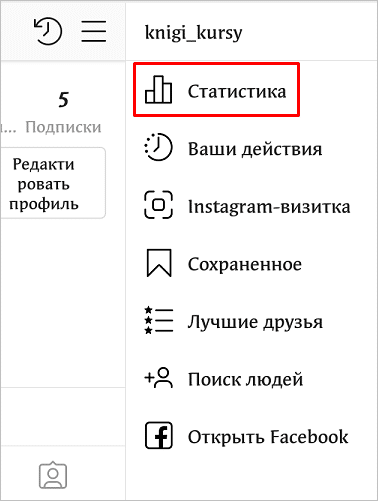
В открывшемся окне есть 3 вкладки: “Действия”, “Контент”, “Аудитория”.
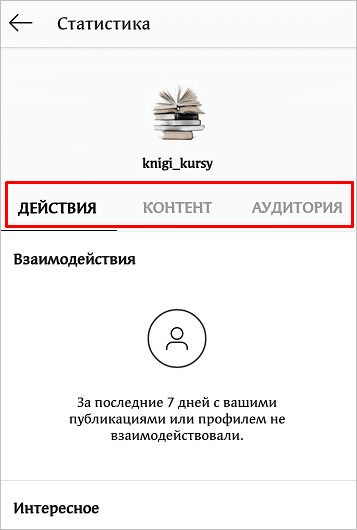
Переключаясь между ними, вы можете получить такую информацию:
- сколько просмотров ваших постов было за последнюю неделю;
- охват – означает количество уникальных посетителей, которые увидели ваши записи;
- количество опубликованных постов, историй и проведенных промоакций;
- общее число подписчиков, их местонахождение по городам и странам, пол и время наибольшей активности в социальной сети. Эта информация доступна только после того, как вы привлечете более 100 подписчиков.
Поскольку сбор информации начинается с момента подключения бизнес-аккаунта, то сначала вы не увидите никаких данных. Первые сведения появятся вероятнее всего через 3 – 5 дней. После этого можно начать изучать свою аудиторию и их отклик на публикации.
Также возможность смотреть статистику появится для каждой записи на странице.

В верхней строке видим количество лайков, комментариев, репостов и сохранений в закладки. “Посещения” показывают, сколько раз перешли на вашу страницу из этого поста. “Охват” говорит о том, сколько пользователей просмотрели публикацию.
В среднем эта цифра должна составлять от 30 до 60 % от количества подписчиков. Если меньше, то это может говорить о том, что среди фолловеров много неактивной публики либо ботов, больше – значит, запись вызвала бурную реакцию аудитории. Обратите на нее более пристальное внимание и старайтесь делать больше таких фото и видео.
Нажав на поле с пиктограммами и цифрами или проведя по экрану снизу вверх, можно увидеть более детальный отчет.
Сторонние сервисы
Пользоваться функцией сбора сведений на странице в Инстаграме удобно, но есть в этом способе и свои минусы:
- нужно переходить на бизнес-профиль;
- мало данных в динамике для анализа и продвижения;
- можно получать информацию только о своей странице, а для работы нужно также изучить показатели конкурентов.
Чтобы получить расширенный функционал для сбора и анализа информации, существуют специальные сервисы, которые работают в режиме онлайн. Вот некоторые из них:
- LiveDune – онлайн-ресурс на русском языке с широкими возможностями. Он позволяет собирать статистику по своему и чужим аккаунтам, искать блогеров по заданным параметрам для продвижения страницы, создавать и сохранять отчеты за определенный период, отслеживать и просматривать комментарии. Для начала работы требуется пройти быструю регистрацию, указав имя, электронную почту и пароль.
- Popsters – русскоязычный сайт, который позволяет получить и проанализировать данные по своему аккаунту и сравнить их с показателями конкурентов. С его помощью можно узнать, в какое время публикуются самые успешные записи, количество лайков за определенный период, степень активности аудитории. Для начала работы нужно авторизоваться, используя учетные данные от Инстаграма.
- Iconosquare – англоязычный сервис для сбора сведений по своему аккаунту. Он позволяет видеть динамику подписок и отписок, узнать, кто чаще всего лайкает записи, какие фото и видео набирают больше всего комментариев и в какое время активны подписчики. Также тут можно получить статистику по Stories. Для начала работы нужно зарегистрироваться на сайте, а затем через него залогиниться в Инстаграме.
Эти ресурсы работают на компьютере или телефоне в мобильном браузере. Также в мобильном устройстве на базе Андроид или iOS можно установить специальное приложение для сбора информации, например “Аналитика для Инстаграм” или “Follower Analyzer”.
Что влияет на статистику страницы
Если вы интересуетесь, какое впечатление производят ваши публикации и профиль в целом, стремитесь раскрутить его и заполучить больше подписчиков, то нужно не просто смотреть на цифры, а знать, как их улучшить. Для начала соберите данные хотя бы за 3 – 6 месяцев, определите факторы, которые могут влиять на них и не зависеть от вас: время отпусков, сезонные колебания интереса к теме, праздники. Затем приступайте к улучшению своих показателей.
У нас на блоге есть статья о продвижении в Инстаграме, используйте советы из нее. А также я рекомендую внимательно отнестись к правилам ранжирования постов в ленте Instagram. Они говорят о том, что вверху будут те записи, которые набрали больше всего лайков и комментариев в первые минуты и часы после публикации. Поэтому нужно следить за качеством контента и временем, когда лучше всего размещать новый пост. Это те часы, когда ваша аудитория наиболее активно заходит в приложение и листает ленту.
Как еще можно улучшить показатели:
- задавайте вопросы и отвечайте на комментарии;
- проводите розыгрыши, марафоны и флешмобы;
- создавайте Истории и снимайте прямые эфиры для своих подписчиков;
- отмечайте друзей на фото, чтобы посты появлялись и на их страницах.
Анализируйте результаты от конкретных действий, изучая статистику в динамике, и принимайте взвешенные решения о том, в каком направлении двигаться дальше.
Заключение
Мы разобрали 2 основных способа просмотра и анализа статистики в Инстаграме. Если вы серьезно решили продвигать себя или свою компанию в этой социальной сети, можете смело переходить на бизнес-аккаунт. Он откроет много возможностей для контактов с подписчиками и раскрутки страницы.
Чтобы анализировать свои показатели и действия конкурентов, удобно пользоваться специальными сервисами и программами. У всех них есть тестовый бесплатный период, за который можно оценить их работу, проверить достоверность информации и решить, какой программный продукт подходит вам больше всего.
КАК ПОСМОТРЕТЬ СТАТИСТИКУ ИНСТАГРАМ 2020



Статистику Инстаграм аккаунтов раньше можно было посмотреть только с помощью сторонних сервисов и программ, но сейчас её можно сделать и в своём собственном аккаунте и даже с компьютера на Фейсбук в Creator Studio. Где эта статистика и как ее сделать на Андроиде и Айфоне?
Статистику в Инстаграм по аккаунту в целом, отдельным публикациям и по Историям можно посмотреть бесплатно, но сначала нужно сделать бизнес-аккаунт или аккаунт автора. Для этого нужно зарегистрировать новый аккаунт Инстаграм или использовать уже существующий личный Аккаунт.
Как сделать статистику в Инстаграм аккаунте
Статистика фото и всего аккаунта у вас появится после перехода на бизнес-профиль или аккаунт автора. Сделать это можно бесплатно. Раньше обязательно нужно было привязать страницу Фейсбук. Но сейчас этого можно и не делать.
Но чтобы запускать рекламу прямо в приложении, Фейсбук все же придется привязать. Для того нужно помнить свои e-mail и пароль от аккаунта на Фейсбук, а также создать публичную страницу для бизнес-аккаунта.
Как посмотреть статистику Инстаграм аккаунта
После перевода в бизнес-аккаунт или аккаунт автора нажмите три полоски наверху справа. У вас появится строчка «Статистика». Статистику аккаунта Инстаграм можно посмотреть только с текущего момента . Всё, что было до этого, никто не узнает никогда =) Поэтому какие-то внятные цифры статистики по всему аккаунту вы увидите в течение недели, а статистика фото и видео будет только у новых постов.
Статистику чужого аккаунта можно посмотреть только с помощью сторонних сервисов — например, livedune. Там же проверьте блогеров на накрутку. Бесплатно можно три аккаунта, плюс на платные тарифы сейчас скидка 15% по промокоду grammar — напишите нам, если он не работает
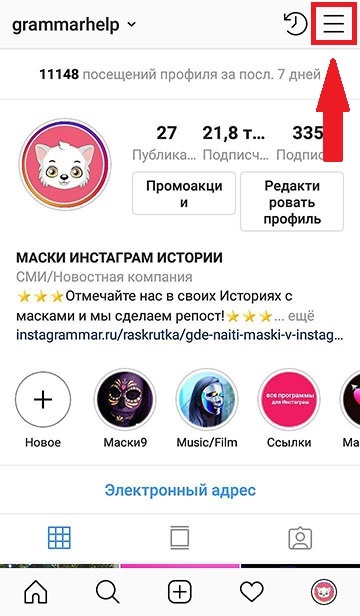
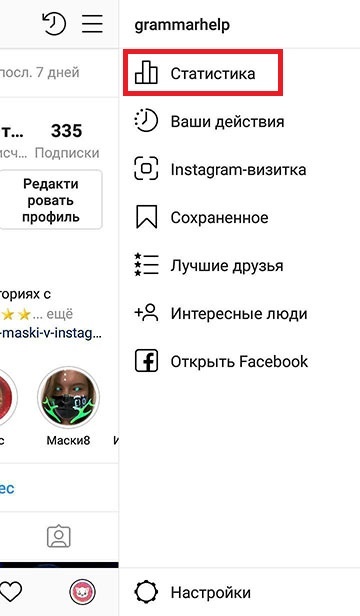
В 2020 в новом Интерфейсе Статистика Инстаграм здесь:
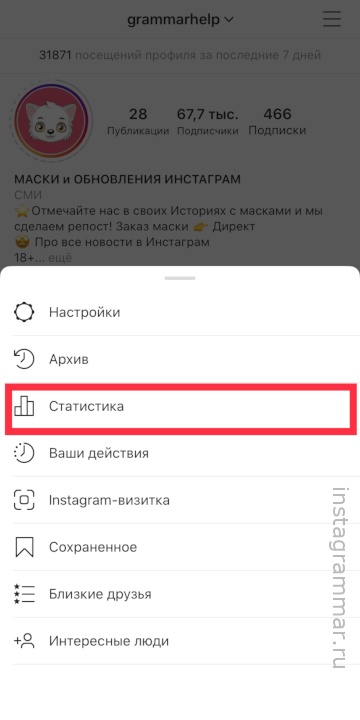
Что значат показатели статистики и как ими пользоваться для раскрутки в Инстаграм?
Статистика нужна не только чтобы следить за продвижением аккаунта, но и для потенциальных рекламодателей, которые просят Охват и Вовлечённость аккаунта перед покупкой рекламы. Что означает Охват и Вовлеченность?
КОНТЕНТ
Здесь статистика Инстаграм по постам (фото и видео, публикации с кольцевой галереей), Историям и Промоакциям (если вы делаете рекламу в Инстаграм, «Продвижение поста«). Можно фильтровать по показам/охвату/вовлеченности/понравилось(лайки)/комментарии/сохранения.
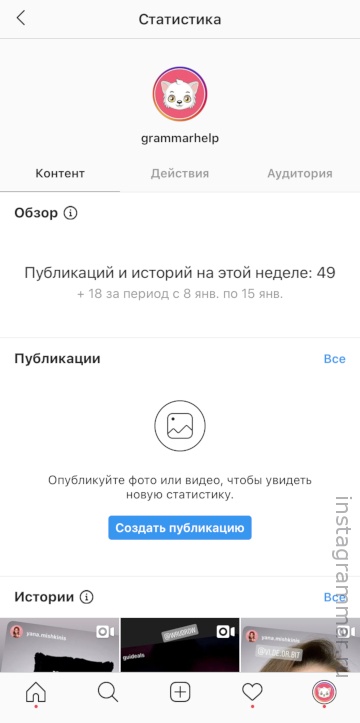
ДЕЙСТВИЯ
Первая вкладка в статистике аккаунта Инстаграм. Листайте вниз и увидите показатели:
Посещения профиля — статистика посещения аккаунта по дням и в сравнении с прошлой неделей. Растёт, если на неделе было больше постов и/или была реклама, фото и видео попадали в рекомендованное.
Охват означает, сколько всего человек увидело ваши посты за неделю, плюс сравнение с прошлой неделей. Отличается от Показов тем, что здесь каждый человек (аккаунт) учитывается только один раз, даже если он смотрел ваши записи несколько раз. Поэтому Охват всегда будет меньше Показов.
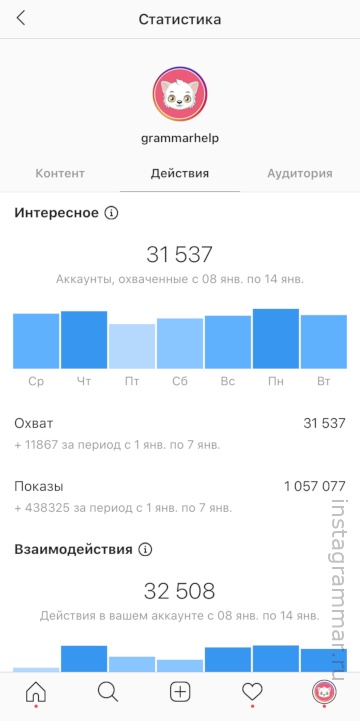
АУДИТОРИЯ
Подписчики — общее количество и сколько прибавилось подписчиков за неделю (подписки минус отписки).
Лучшие места — география подписчиков, топ-5 по городам и странам.
Возрастной диапазон, Пол.
Подписчики по часам и по дням — в какое время/день недели больше всего подписчиков заходят в Инстаграм (полезно, чтобы понять, в какое время лучше выкладывать посты).
Обновление 2019
У страниц в Инстаграм типа Аккаунт Автора (появился в 2019) можно посмотреть не только прирост подписчиков за неделю, но и отдельно по каждому дню за эту неделю, плюс сколько всего подписалось новых и отписалось старых.
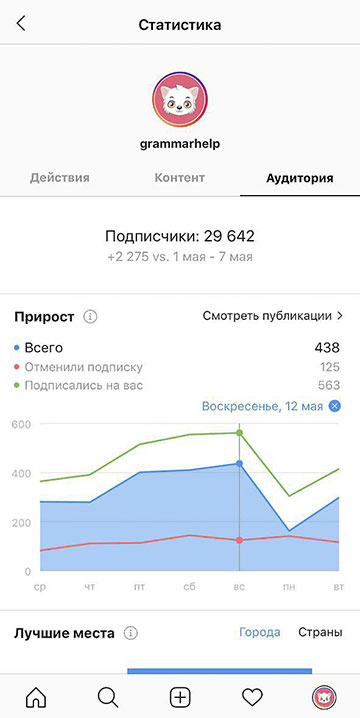
Это поможет лучше понять результаты от рекламы у блогеров или гивов. Но доступно это только для профилей с больше 10 000 подписчиками. Можно накрутить их и так перейти на аккаунт автора, особенно если вам не хватает 1000 подписчиков и не терпится прямо сейчас получить новую статистику. Это не сильно ударит по вовлечённости аккаунта. Но в идеале конечно нужно расти органически, с помощью рекламы у блогеров и таргета.
Как посмотреть статистику публикаций в Инстаграм
Чтобы узнать статистику просмотров (и не только) каждой публикации — фото или видео в Инстаграм, нужно открыть нужный пост и нажать «посмотреть статистику».
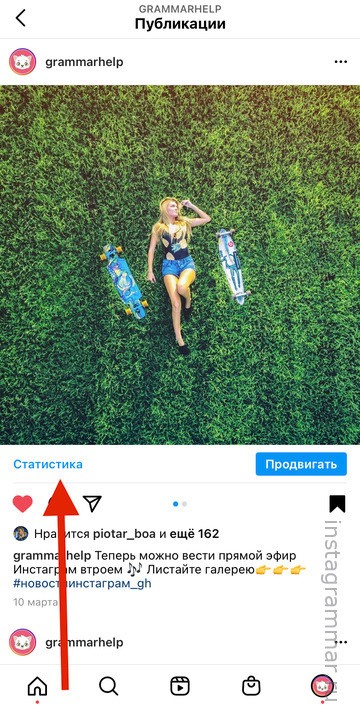
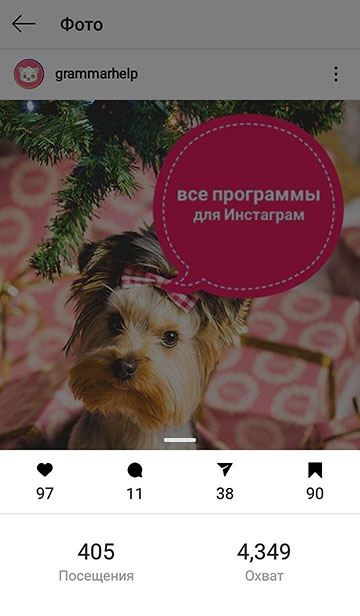
Верхняя строчка статистики — количество лайков, комментариев ( Комментарии в Инстаграм: как разговорить подписчиков) и сохранений.
Сохранения — сколько раз нажали кнопку «сохранить».
Вторая строка
Посещения — сколько раз перешли в аккаунт с этого фото.
Охват — сколько человек просмотрели фото. В среднем должно быть 30-60% от подписчиков. Меньше — много ботов, которые посты не смотрят. Больше — если вы запускали рекламу и массфоловинг, попали в «рекомендованное», пост оказался очень популярным, им делились и т.д. Чем крупнее ваш аккаунт, тем меньше будет охват в % от подписчиков. Старые подписчики забрасывают аккаунты или теряют интерес. Это нормально. Самый высокий охват (в % от подписчиков) — у аккаунтов до 1000 подписчиков. Чтобы увеличить охват, обязательно регулярно делайте посты, с контент-планом. Еще по статистике охвата в Инстаграм можно понять, в удачное время вы опубликовали пост или нет.
Если по этой статистике в Инстаграм провести пальцем вверх, то можно узнать ещё больше интересного о статистике поста.
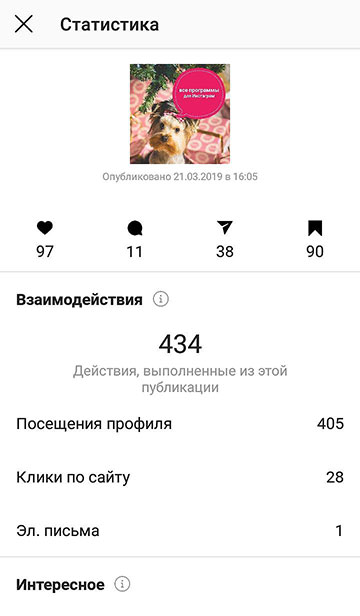
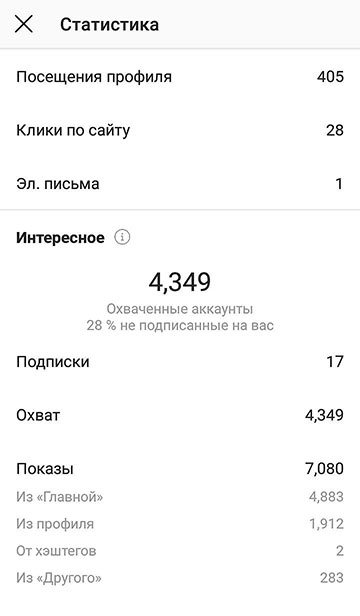
Посещения профиля — сколько перешли к вам в аккаунт, увидев этот пост
Интересное — все просмотревшие вас аккаунты и какой процент не был на вас подписан. Чем больше, тем больше вероятности, что пост стал «вирусным» (его пересылают друзьям, он появился в рекомендованном). Также большой процент бывает, если вы продвигали пост.
Листаете статистику ещё ниже.
Показы — сколько всего раз посмотрели ваш пост. Один человек может несколько раз просмотреть, поэтому показы всегда больше, чем охват.
Из главной — сколько человек увидело пост в ленте
Из «Интересного» — просмотры из вкладки рекоменндованного, с лупой.
Из профиля — сколько человек увидели пост, зайдя в ваш аккаунт
От хэштегов — сколько пришли по хэштегам
Из «другого» — все остальные источники
Статистика Историй в Инстаграм
В личном аккаунте можно посмотреть только общее количество и аккаунты тех, кто видел ваши Истории. Для этого свайпните снизу вверх любую Историю в Инстаграм.
После перехода на бизнес или аккаунт автора у вас будет подробная статистика по каждой Истории в Инстаграм. Что означает каждый показатель статистики?
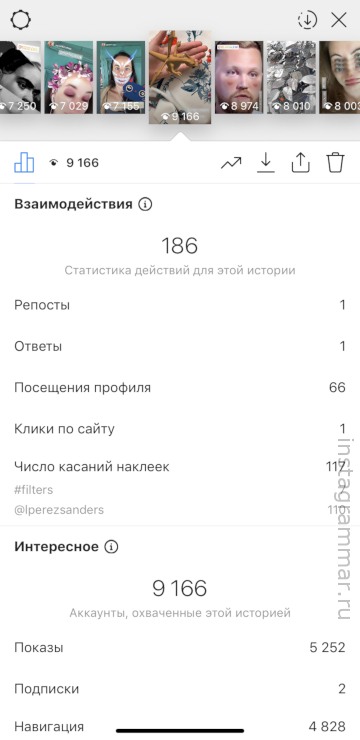
ВЗАИМОДЕЙСТВИЯ
Общее статистика по количеству реакций на ваши Сторис:
Репосты — сколько раз поделились Историей (отправили ее друзьям).
Ответы — сколько раз вам написали в Директ в ответ на эту Историю.
Посещения профиля — сколько раз после этой Истории перешли к вам в аккаунт.
Клики на веб-сайт — сколько раз после этой Истории перешли к вам в аккаунт и кликнули по ссылке в описании.
Число касаний наклеек — сколько раз кликнули по стикеру (упоминания, хэштеги, геолокация).
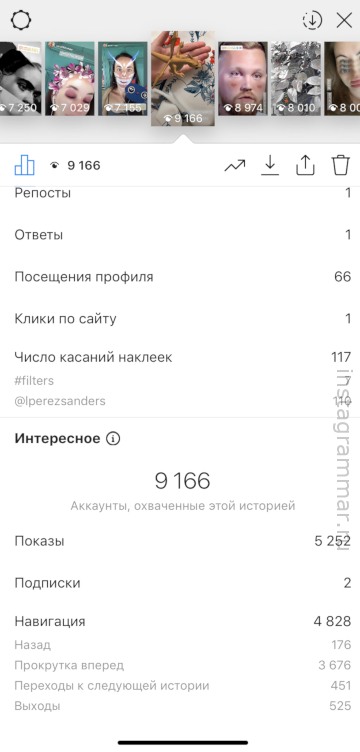
ИНТЕРЕСНОЕ
Здесь вы увидите статистику, сколько людей видят ваши Истории и как они их находят:
Аккаунты, охваченные этой Историей (Охват) — общее количество людей, увидевших эту Историю
Показы — сколько раз посмотрели эту Историю (больше охвата первые 24 часа, т.к. один человек может посмотреть ее несколько раз, но дальше учитывается только охват, отдельные показы не учитываются).
Подписки — сколько после этой Сторис было подписок.
Навигация = назад + прокрутка вперед + переходы к следующей Истории + выходы
Назад — количество касаний назад на предыдущую вашу Историю
Прокрутка вперед — количество касаний вперед для просмотра следующей вашей Истории
Переходы к следующей Истории — количество прокруток к Историям следующего аккаунта. Тут можно понять, насколько интересна или нет была История, захотел ли человек смотреть дальше ваш контент или перешел на следующий аккаунт.
Выходы — количество выхода из режима просмотра Историй. Опять же можно посмотреть статистику, насколько История смогла удержать внимание подписчиков.
Как использовать статистику Инстаграм аккаунта?
Не делайте выводов после первой недели, как подключите бесплатную статистику в Инстаграм. Проверяйте, как она будет меняться в течение хотя бы месяца. Сравните будни, выходные и праздники, хорошая/плохая погода на улице.
Не спешите «бросать всё нафиг», если в конце весны и летом у вас упал охват. Раньше такой статистики ни у кого не было и люди, не знающие общих тенденций в соцсетях и Интернете, пугаются перепадов статистики в аккаунте Инстаграм. Осенью и после новогодних праздников всегда рост, а весной и летом — отток. Разумеется, это не касается «сезонных» бизнесов (у турагенства весна-лето рост, к примеру).
Даже несмотря на то, что у многих из нас смартфон — это продолжение руки, мы всеравно меньше листаем ленту Инстаграм, когда отдыхаем, на улице лето и т.д. Поэтому не кидайтесь устраивать очередной гивэвей или лить дополнительные деньги на рекламу, если снижение охвата у вас сезонное. Но и не забрасывайте свой аккаунт, если нужно — делайте отложенные посты на праздники. Тогда даже если вы сами отдыхаете, то всеравно будете мелькать в ленте подписчиков.
Самая достоверная статистика у вас будет через год после того, как вы ее сделаете. Поэтому лучше всего, если вы будете следить за своими показателями в Инстаграм и записывать их отдельно, отмечая, что вы делали — массфоловинг, накрутка, рекалма у блогеров, реклама (таргетинг), другие методы продвижения. Также можно следить за статистикой конкурентов (например, с помощью сервиса livedune. Бесплатно можно посмотреть статистику у трех аккаунтов, плюс на платные тарифы сейчас скидка 15% по промокоду grammar — напишите нам, если он не работает)
Как посмотреть статистику своего профиля в Instagram
Узнавайте больше о людях, которые интересуются вашим контентом, и отслеживайте их реакцию на посты.
Вы можете наблюдать динамику просмотров публикаций и посещений профиля, следить за ростом подписчиков, а также видеть их местоположение и возраст. Всё это — прямо в приложении Instagram.
Чтобы получить доступ к статистике, нужно изменить тип профиля с обычного на профессиональный. Это быстрая и простая процедура, после которой ваш аккаунт получит несколько дополнительных возможностей.
При необходимости вы сможете в любой момент переключиться обратно на обычный профиль. Вот как это сделать.
1. Откройте меню и выберите «Настройки» → «Аккаунт» → «Переключиться на профессиональный аккаунт».
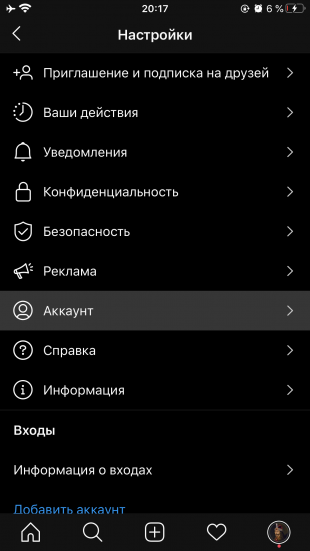
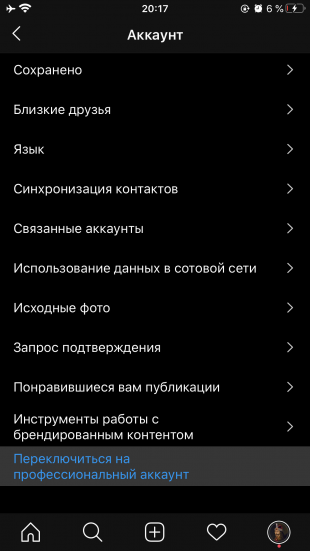
2. Выберите тип учётной записи: «Автор» или «Бизнес». Аккаунт автора предназначен для блогеров, различных экспертов и всех, кто развивает личный бренд в Instagram. А бизнес‑профиль лучше всего подходит компаниям.
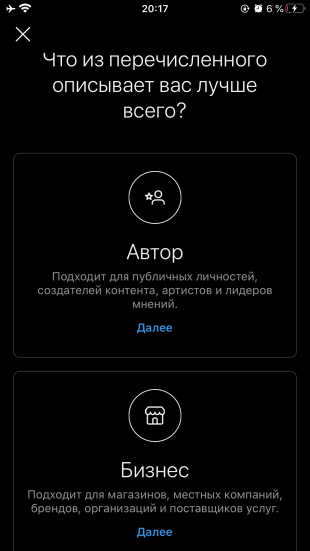
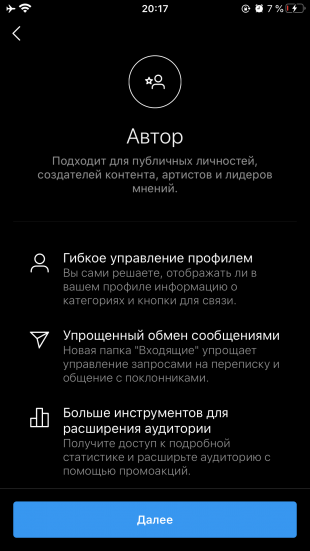
Статистику можно просматривать в аккаунтах обоих типов. Кроме того, каждый из них позволяет владельцу добавлять в профиль свои контактные данные и рекламировать страницу внутри Instagram.
3. Следуйте подсказкам системы, чтобы переключиться на выбранный тип аккаунта.
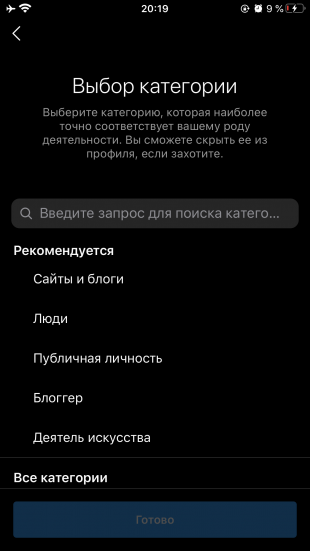
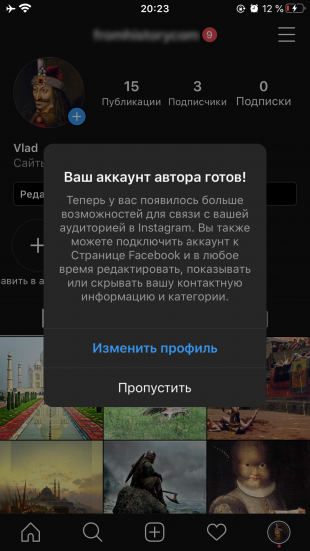
4. Когда закончите, откройте меню и перейдите в раздел «Статистика».
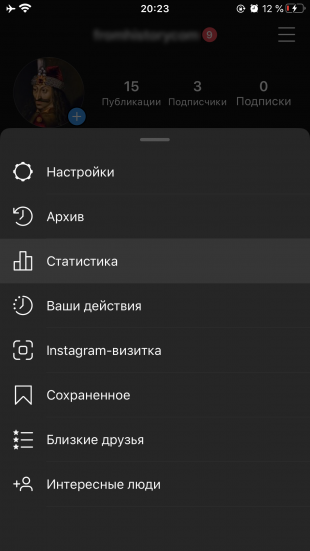
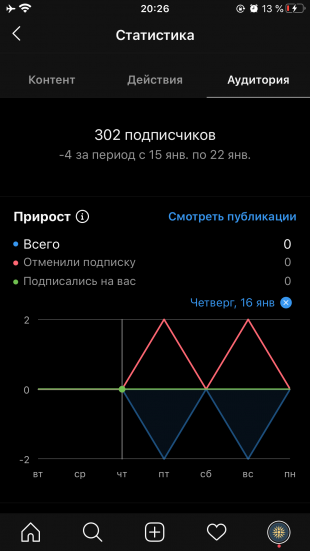
Меню статистики состоит из трёх вкладок, которые показывают данные за последние семь дней. «Контент» позволяет фильтровать списки историй и постов по числу просмотров, лайков и других реакций. Вы также можете просматривать эти показатели для каждой публикации.
На вкладке «Действия» можно следить за количеством посещений профиля, а также общим числом просмотров историй и постов. «Аудитория» показывает прирост, пол, возраст, географию и прочие данные.
Стоит добавить, что полная статистика будет доступна не сразу. Системе может понадобиться до семи дней, чтобы накопить всю необходимую информацию.
Если же вы решите вернуть обычный профиль, перейдите в меню и нажмите «Настройки» → «Аккаунт» → «Переключиться на личный аккаунт».
Как посмотреть статистику в Инстаграме при помощи бизнес-аккаунта и специальных сервисов

Добрый день, друзья.
Сегодня мы продолжаем разбираться с возможностями, которые дает нам любимая социальная сеть и говорим о том, как как посмотреть статистику в Инстаграме.
Начав свой путь с простой фотосети, приложение благодаря постоянным доработкам и обновлениям давно переросло эту роль. На данный момент в эту соцсеть приходит множество людей для общения, получения новостей, изучения полезных материалов и заработка.
Пользователей, которые регулярно публикуют записи в своем профиле и успели обзавестись приличным количеством фолловеров, начинают интересовать вопросы: сколько новых подписчиков у меня появилось и сколько отписалось, сколько лайков собрали публикации и какие из них вызвали самые активные обсуждения в комментариях. Особенно это важно для предпринимателей, занимающихся продвижением в Instagram.
Когда вы регистрируетесь в Инстаграме, то по умолчанию создается личный тип аккаунта. В нем доступно минимум информации для анализа:
- общее количество подписчиков и подписок;
- время, проведенное в приложении;
- можно включить push-уведомления и регулярно получать сообщения на экране телефона о новых лайках комментариях и фолловерах.
Вот, собственно, и все. Чтобы получить больше данных и включить статистику на своей странице, нужно перевести ее на бизнес-аккаунт. Делается это за 5 минут и абсолютно бесплатно. После этого в меню появляется пункт “Статистика”.
Информация начнет собираться с момента перехода на бизнес-профиль. Максимальное количество полезной информации можно получить, если у вас больше 100 подписчиков и вы привязали Инстаграм к публичной странице в Facebook.
Второй способ получить данные об активности пользователей в вашем профиле – это использование сторонних сервисов и программ. В этом случае не нужно настраивать свою страницу и совершать с ней какие-то действия, но придется освоить работу с новыми программными продуктами. Разберем подробнее эти варианты.
Статистика бизнес-аккаунта

Как перейти на бизнес-аккаунт
Зайдите в свой профиль и нажмите на 3 полоски вверху страницы. Затем идите в “Настройки”.
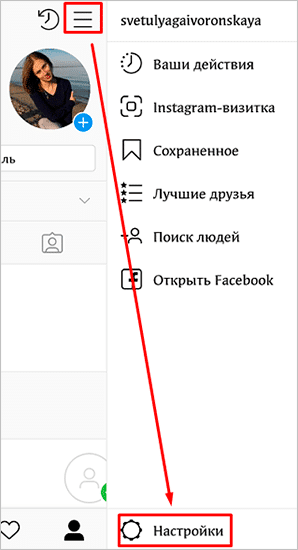
Найдите и тапните по пункту “Аккаунт”. В самом низу нового окна есть строка “Перейти на бизнес-аккаунт”. Это-то нам и нужно.

Читайте информацию и нажимайте кнопку “Продолжить”, пока не дойдете до выбора категории. Определитесь с тем, какой вариант вам больше всего подходит, и двигайтесь дальше.
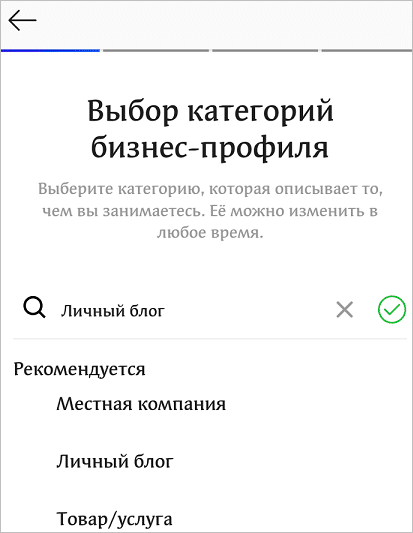
Затем подтвердите или измените свои контактные данные и привяжите Инстаграм к публичной странице в Facebook. Это не обязательно делать сразу, можно пока нажать на надпись внизу экрана.
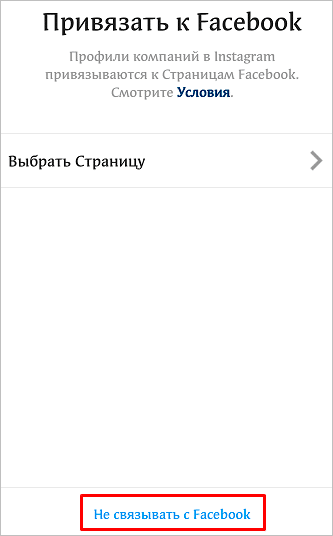
Доступ к статистике можно получить и без привязки. Но если вы хотите раскрутить свой аккаунт, то только через Фейсбук можно будет запускать полноценные рекламные кампании и отслеживать результаты.
После всех этих шагов можно перейти в профиль и настроить его по своему усмотрению: добавить кнопки, информацию о себе или предприятии.
Как смотреть статистику по странице в целом и по отдельным публикациям
После этого вернитесь в свой профиль, нажмите на 3 полоски вверху экрана и выберите в меню соответствующий пункт.
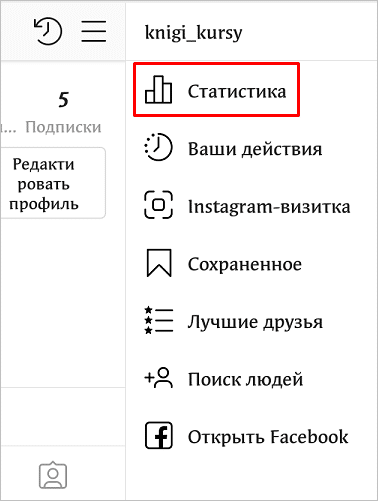
В открывшемся окне есть 3 вкладки: “Действия”, “Контент”, “Аудитория”.
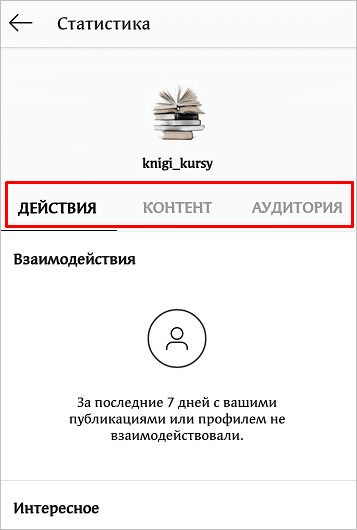
Переключаясь между ними, вы можете получить такую информацию:
- сколько просмотров ваших постов было за последнюю неделю;
- охват – означает количество уникальных посетителей, которые увидели ваши записи;
- количество опубликованных постов, историй и проведенных промоакций;
- общее число подписчиков, их местонахождение по городам и странам, пол и время наибольшей активности в социальной сети. Эта информация доступна только после того, как вы привлечете более 100 подписчиков.
Поскольку сбор информации начинается с момента подключения бизнес-аккаунта, то сначала вы не увидите никаких данных. Первые сведения появятся вероятнее всего через 3 – 5 дней. После этого можно начать изучать свою аудиторию и их отклик на публикации.
Также возможность смотреть статистику появится для каждой записи на странице.

В верхней строке видим количество лайков, комментариев, репостов и сохранений в закладки. “Посещения” показывают, сколько раз перешли на вашу страницу из этого поста. “Охват” говорит о том, сколько пользователей просмотрели публикацию.
В среднем эта цифра должна составлять от 30 до 60 % от количества подписчиков. Если меньше, то это может говорить о том, что среди фолловеров много неактивной публики либо ботов, больше – значит, запись вызвала бурную реакцию аудитории. Обратите на нее более пристальное внимание и старайтесь делать больше таких фото и видео.
Нажав на поле с пиктограммами и цифрами или проведя по экрану снизу вверх, можно увидеть более детальный отчет.
Сторонние сервисы
Пользоваться функцией сбора сведений на странице в Инстаграме удобно, но есть в этом способе и свои минусы:
- нужно переходить на бизнес-профиль;
- мало данных в динамике для анализа и продвижения;
- можно получать информацию только о своей странице, а для работы нужно также изучить показатели конкурентов.
Чтобы получить расширенный функционал для сбора и анализа информации, существуют специальные сервисы, которые работают в режиме онлайн. Вот некоторые из них:
- LiveDune – онлайн-ресурс на русском языке с широкими возможностями. Он позволяет собирать статистику по своему и чужим аккаунтам, искать блогеров по заданным параметрам для продвижения страницы, создавать и сохранять отчеты за определенный период, отслеживать и просматривать комментарии. Для начала работы требуется пройти быструю регистрацию, указав имя, электронную почту и пароль.
- Popsters – русскоязычный сайт, который позволяет получить и проанализировать данные по своему аккаунту и сравнить их с показателями конкурентов. С его помощью можно узнать, в какое время публикуются самые успешные записи, количество лайков за определенный период, степень активности аудитории. Для начала работы нужно авторизоваться, используя учетные данные от Инстаграма.
- Iconosquare – англоязычный сервис для сбора сведений по своему аккаунту. Он позволяет видеть динамику подписок и отписок, узнать, кто чаще всего лайкает записи, какие фото и видео набирают больше всего комментариев и в какое время активны подписчики. Также тут можно получить статистику по Stories. Для начала работы нужно зарегистрироваться на сайте, а затем через него залогиниться в Инстаграме.
Эти ресурсы работают на компьютере или телефоне в мобильном браузере. Также в мобильном устройстве на базе Андроид или iOS можно установить специальное приложение для сбора информации, например “Аналитика для Инстаграм” или “Follower Analyzer”.
Что влияет на статистику страницы
Если вы интересуетесь, какое впечатление производят ваши публикации и профиль в целом, стремитесь раскрутить его и заполучить больше подписчиков, то нужно не просто смотреть на цифры, а знать, как их улучшить. Для начала соберите данные хотя бы за 3 – 6 месяцев, определите факторы, которые могут влиять на них и не зависеть от вас: время отпусков, сезонные колебания интереса к теме, праздники. Затем приступайте к улучшению своих показателей.
У нас на блоге есть статья о продвижении в Инстаграме, используйте советы из нее. А также я рекомендую внимательно отнестись к правилам ранжирования постов в ленте Instagram. Они говорят о том, что вверху будут те записи, которые набрали больше всего лайков и комментариев в первые минуты и часы после публикации. Поэтому нужно следить за качеством контента и временем, когда лучше всего размещать новый пост. Это те часы, когда ваша аудитория наиболее активно заходит в приложение и листает ленту.
Как еще можно улучшить показатели:
- задавайте вопросы и отвечайте на комментарии;
- проводите розыгрыши, марафоны и флешмобы;
- создавайте Истории и снимайте прямые эфиры для своих подписчиков;
- отмечайте друзей на фото, чтобы посты появлялись и на их страницах.
Анализируйте результаты от конкретных действий, изучая статистику в динамике, и принимайте взвешенные решения о том, в каком направлении двигаться дальше.
Заключение
Мы разобрали 2 основных способа просмотра и анализа статистики в Инстаграме. Если вы серьезно решили продвигать себя или свою компанию в этой социальной сети, можете смело переходить на бизнес-аккаунт. Он откроет много возможностей для контактов с подписчиками и раскрутки страницы.
Чтобы анализировать свои показатели и действия конкурентов, удобно пользоваться специальными сервисами и программами. У всех них есть тестовый бесплатный период, за который можно оценить их работу, проверить достоверность информации и решить, какой программный продукт подходит вам больше всего.
Статистика в Instagram: как посмотреть и какие данные можно узнать
Эффективно работать, не анализируя результат, невозможно. Разбираемся, как отслеживать статистику в Instagram, какие показатели можно узнать, как следить за ростом аккаунта, как сравнить несколько аккаунтов и получить подробные данные о страницах конкурентов.
Чем может быть полезна статистика Instagram
Об аккаунте в Instagram мы можем узнать: количество подписчиков, количество лайков, количество комментариев, количество просмотров видео, охват профиля, просмотры профиля, просмотры историй.
На основании этих цифр подсчитать другие показатели: темп роста аккаунта, среднее количество лайков и комментариев, ER (коэффициент вовлечения). По этим показателям можно сравнить разные аккаунты. Это полезно, когда вы покупаете рекламу у блогера. Или хотите оценить, какой вид контента нравится пользователям больше: у таких постов будет выше ER, то есть, больше лайков и комментариев. Это знание пригодится для разработки контент-стратегии: вы сделаете материалы, которые похожи на те, что уже понравились вашим подписчикам, и они с большей вероятностью наберут много лайков.
Отслеживание статистики позволяет оценить правильность ваших действий. Например, вы продаете сумки. Раньше вы публиковали фотографии сумок в шоуруме. Снимки делал профессиональный фотограф. Он выставлял свет и долго обрабатывал кадры. Но вы сомневаетесь, что людям интересно смотреть на фотографии сумок на белом фоне. И решаете размещать больше кадров, где девушки идут с вашей сумкой по улице, сидят в кафе — то есть, показать, как ваш продукт выглядит в реальной жизни. Вам кажется хорошей эта идея, но фотограф не согласен. Анализ статистики решит спор: в течение недели вы публикуете фотографии девушек с сумками. И оцениваете результаты этой недели и предыдущей.
Анализ в Instagram поможет оценить эффективность рекламной кампании. Или работу нового специалиста, если вы делегируете настройку рекламы и работу с блогерами.
Как посмотреть статистику в Instagram
Есть два удобных способа увидеть статистику аккаунта:
- Статистика от Instagram (свои аккаунты);
- С помощью сервиса анализа страниц в социальных сетях Popsters.ru (свои и чужие аккаунты).
Увидеть статистику аккаунта Instagram можно внутри самой социальной сети. Функция доступна для пользователей, которые подключили бизнес-аккаунт. Сделать это может каждый.
Чтобы подключить бизнес-аккаунт (и возможность смотреть статистику страницы в Instagram), зайдите в Параметры. В меню найдите раздел «Аккаунт», пункт «Переключить на профиль компании». Следуйте инструкциям Facebook: создайте бизнес-страницу в социальной сети (ее можно оставить пустой) и заполните контактные данные.
Статистика аккаунта будет доступна для публикаций, сделанных после подключения бизнес-аккаунта. Если вы выключите бизнес-аккаунт, а потом снова включите, все данные пропадут.
Какие данные показывает статистика Instagram
Можно смотреть статистику каждого поста в разделе «Статистика». Кнопка «Посмотреть статистику» расположена между фотографией и текстом, ее видит только владелец аккаунта.
Обратите внимание: в продвигаемых публикациях Instagram суммирует охват, суммы комментариев и лайков, набранные и органически, и с помощью платного продвижения. В статистике вы увидите два раздела: «Промоакция» и «Органические».
Для подробного анализа используйте инструмент Instagram insights. Чтобы перейти в этот раздел, нажмите на значок статистики в правом верхнем углу профиля. 

Instagram показывает следующие метрики:
Показы: количество неуникальных просмотров всех ваших постов в сумме за неделю.
Охват: количество уникальных просмотров профиля.
Просмотры профиля: количество неуникальных просмотров профиля.
Клики по ссылке на сайт: переходы по ссылке, указанной в профиле.
Клики по «Отправить эл.письмо»: переходы через кнопку «Связаться».
В разделе «Публикации» собраны данные всех публикаций, сделанные с подключения бизнес-аккаунта. Посты можно отсортировать по формату (фото, видео, галерея), временному периоду (от неделя, месяц, год, два года) и показателям:
Показы — неуникальные просмотры поста;
Охват — уникальные просмотры поста, 1 аккаунт дает 1 просмотр;
Вовлеченность — общее количество действий с постом (лайки и комментарии);
Понравилось — количество лайков;
Комментарии — количество комментариев;
Сохранения — количество сохранений вашего поста.
Эти данные позволяют понять, какие публикации оказались самыми обсуждаемыми, популярными, сохраняемыми за отчетный период.

Истории
Хотя истории удаляются через 24 часа, в статистике данные сохраняются на 14 дней.
Можно отсортировать истории по показам, охвату, касаниям «вперед» и «назад», выходам из историй и ответам на них.
Прямые трансляции
Оценивать трансляции можно по двум показателям:
Зрители в конкретный момент времени: ведущий и все зрители видят счетчик аудитории в правом верхнем углу трансляции. Он показывает, сколько человек смотрят эфир прямо сейчас.
Зрители: эти данные становятся доступны после завершения трансляции, их видит только автор. Показывает, сколько всего аккаунтов заходили в вашу трансляцию.
Активность и демография подписчиков
Следующий блок статистики Instagram — это данные о поле, возрасте и географии пользователей, а также активность подписчиков в течение недели и по времени суток.

Информация о подписчиках видны только для аккаунтов, где число фолловеров более 100.
Данные об активности показывают, когда ваша аудитория открывает Instagram. В это время лучше всего публиковать посты: их увидит больше людей. Алгоритмы формирования новостной ленты Instagram учитывают, какое вовлечение публикация получила в первые минуты после публикации. Если ваш пост заметят сразу и лайкнут его, он получит больший охват.
Данные, которые дает Instagram, недостаточно для формирования отчетов. Например, вы не можете увидеть динамику роста аккаунта. А чтобы составить подробный отчет, придется вручную переносить цифры в таблицу.
Можно смотреть статистику только у своего аккаунта, поэтому внутренняя статистика в Instagram не позволит анализировать конкурентов. Для подробного анализа статистики, выгрузки отчета и получения данных конкурентов используйте Popsters.
Что умеет Popsters для анализа статистики в Instagram
Сервис анализирует любой аккаунт. Вы можете загрузить аккаунт своей компании или аккаунт конкурента.
Popsters определяет самые удачные посты за указанный период: по количеству лайков, комментариев, ER.
Вы можете найти самые обсуждаемые публикации: под ними будет больше всего комментариев. Часто оказывается, что это посты с конкурсами. Подсказка: с помощью этого инструмента можно подсмотреть у конкурентов механики конкурсов или способы повысить вовлечение в аккаунте. А также найти интересные темы для контента, который наверняка вызовет отклик у вашей аудитории.
Какую статистику об Instagram аккаунте собирает Popsters?
- Активность по дням недели, времени суток.
- Относительная активность по объему текста и дням недели или времени суток.
- Активность в зависимости от типа контента: показывает, какой формат больше привлекает пользователей, фото или видео.
- Создает графики по лайкам, комментариям, подписчикам, ER.
- Количество публикаций контента разного типа.
- ER в зависимости от типа контента и длины текста в постах.
- Реферирование текста: сервис находит посты, которые чаще всего используются в аккаунте, а также ER постов, содержащих определенное слово.
Данные можно анализировать прямо на странице сервиса или выгрузить в Excel, PDF или PPTX.
Также можно выгрузить все посты за рассматриваемый период.
Как использовать Popsters для анализа аккаунта в Instagram
Авторизуйтесь в сервисе через Instagram. Наберите в строке поиска название или адрес вашего аккаунта, нажмите «Найти». Определите временной период, статистика профиля которого вас интересует.
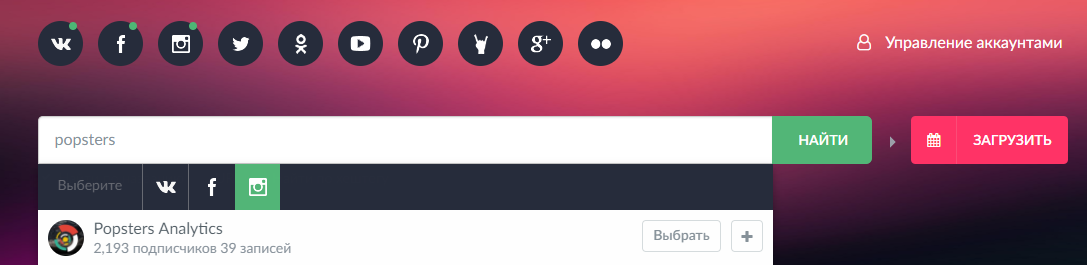
Чтобы сравнить два аккаунта, после выбора первого нажмите «+» и добавьте нужную страницу.
Статистика Instagram аккаунтов в графиках и метриках
Рассмотрим подробнее, как выглядят графики, и что означают эти данные. Чтобы увидеть графики о вашем аккаунте, выберите нужные данные в левом столбце «Статистика».
График «Слова»
Показывает количество постов, содержащих в тексте определенное слово.
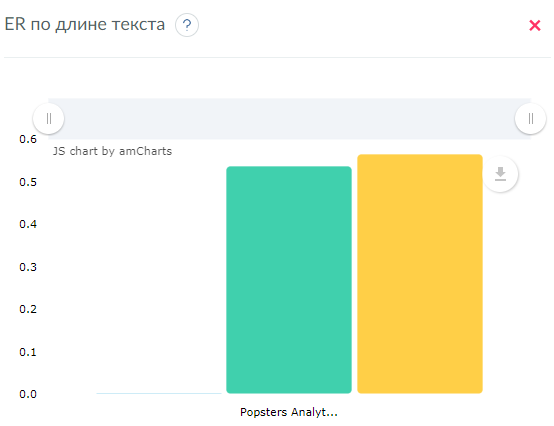
График «Время суток»
Отражает успешность публикации, сделанной в определенное время по отношению к постам, сделанным за весь рассматриваемый период, в %.
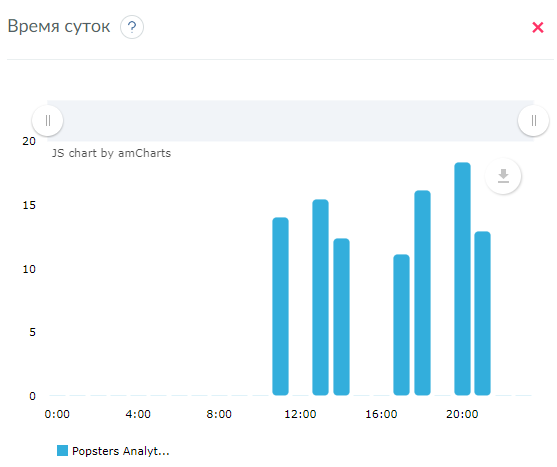
График «Лайки»
Показывает количество лайков, полученное аккаунтом в определенные дни рассматриваемого периода.
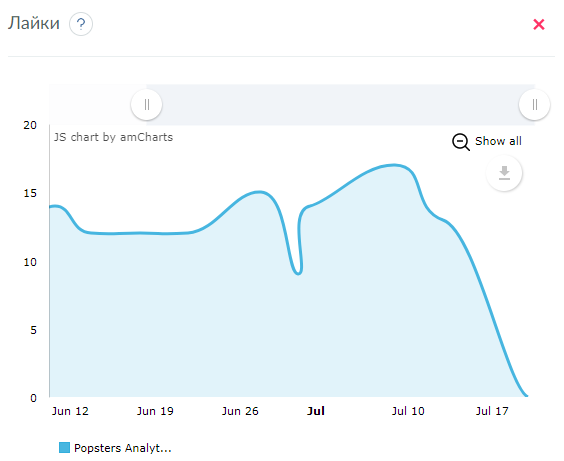
Er и тип контента

Хештеги, Er и активность
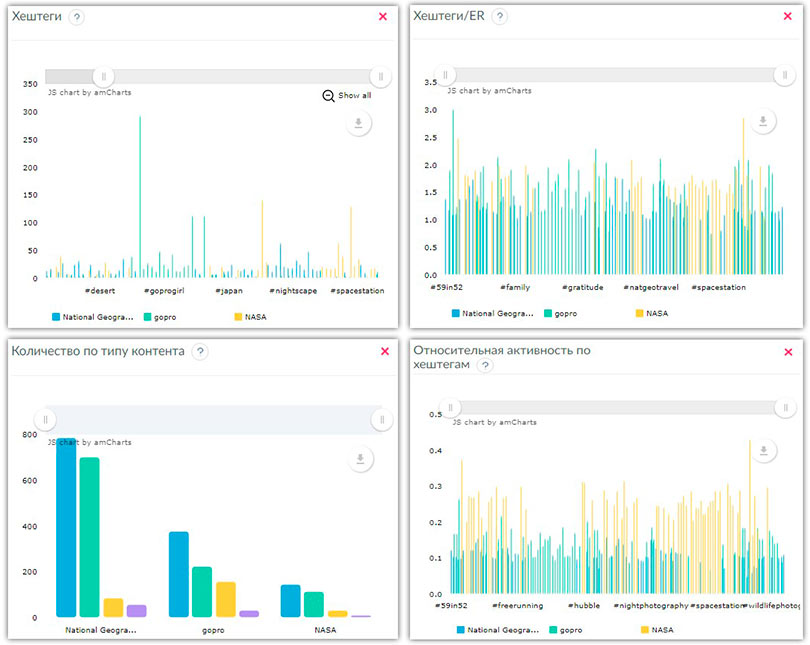
А также еще полезные метрики для расширенного анализа аккаунтов в Instagram.
Что влияет на статистику Instagram?
Эффективность работы в Instagram зависит от многих вещей: качества контента, тематики вашего аккаунта, контент-менеджмента.
Качественный контент
Instagram — визуальная социальная сеть. Публикуйте хорошие, интересные снимки с продуктом. Неуникальные изображения здесь не интересуют аудиторию, потратьте ресурсы на создание собственного контента: фотографий, видео, гифок, инфографики или иллюстраций.
Работа с аудиторией
Алгоритмы Instagram серьезно влияют на эффективность продвижения в этой социальной сети. Поэтому работайте с критериями, которые влияют на алгоритмы выдачи. Один из них — это вовлечение. Задавайте аудитории вопросы, поощряйте обсуждение материалов. Чаще проводите конкурсы и экспериментируйте с механиками: последний комментарий, отметка друга, отметка аккаунта в историях пользователя дают разный эффект.
Анализ работы
Эффективный анализ работы проводится регулярно, а не когда случаются проблемы.
Постоянно анализируйте показатели в Instagram. И вы вовремя скорректируете контент-стратегию. На основании статистики можно понять, какие темы интересны вашей аудитории, в какое время лучше постить материалы, какой формат предпочтительнее, какой длины должны быть подписи.
Выводы: как анализировать статистику в Instagram
- Два самых удобных способа для анализа статистики аккаунта – это внутренняя статистика и инструмент Popsters.
- Внутренняя статистика в Instagram доступна только для бизнес-профилей. Включить его может любой желающий, настройка займет пару минут.
- Статистика Instagram аккаунта позволяет узнать: просмотры, охват, лайки, комментарии, сохранения, просмотры профиля, просмотры и перемотку Историй, количество зрителей трансляции. Но она доступна только хозяину аккаунта.
- Popsters умеет анализировать аккаунты конкурентов и сравнивать несколько аккаунтов.
- Анализ статистики позволяет улучшить контент, оценить эффективность рекламы, найти фишки конкурентов.
Полезные статьи на близкую тему:
- Подробное руководство по написанию эффективной подписи в Instagram ;
- Как вести Instagram, чтобы сделать аккаунт популярным.
Как посмотреть статистику в Инстаграме
Автор: admin · Опубликовано Апрель 13, 2017 · Обновлено Июль 6, 2017
Расширенная статистика в Instagram доступна не всем. Вы можете увидеть количество лайков, в списке подписчиков показаны предпочтения каждого человека. Но для качественной раскрутки группы этого недостаточно. Из нашей статьи вы узнаете, как посмотреть статистику в Инстаграм – информацию для анализа можно получить, оформив бизнес-профиль в самой социальной сети, или через сторонние онлайн-сервисы.

Бизнес-профиль
Встроенные аналитические данные внутри Instagram доступны только владельцам профилей класса бизнес, на личных аккаунтах функционал недоступен. Платить ничего не придется – функция работает бесплатно, надо только связать свою учетную запись с одноименной страницей в Facebook. Аккаунт типа Business не обязательно должен принадлежать какому-то бренду, можно создать его и для обычного человека. Компания Фейсбук не так давно купила Instagram, поэтому статистика Инстаграм работает на ее серверах.
Чтобы просматривать статистику бизнес аккаунта Инстаграм, сначала зайдите на Facebook. Создайте новую страничку через меню Pages — Create a Page, выберите ее тип активности из перечня (artist, blogger, photographer, product, brand). Если вам нужна статистика в Инстаграм для какого-то бренда, который уже официально представлен в Фейсбуке, выберите его страницу для связи аккаунтов (вы должны быть ее администратором).
Теперь открываете приложение Instagram, в настройках аккаунта нажмите «Переключиться на профиль компании». Появится окно авторизации Facebook, выберите созданную ранее страничку. Разрешите доступ к ФБ-странице, впишите официальные контактные данные – адрес электронной почты, номер телефона, адрес.

Теперь под каждым фото в Инстаграм появятся данные: количество просмотров (в т.ч. в прямом эфире), уникальных посетителей, лайков и комментариев. На основном экране профиля нажмите на значок в виде столбчатой диаграммы, чтобы просмотреть в Инстаграм расширенную статистику посещений – из каких городов заходят люди, какого возраста, пола, в какое время суток.
Сторонние сервисы
Если вы хотите смотреть статистику в Инстаграме по нескольким аккаунтам, в том числе и принадлежащих конкурентам, или не хотите заводить страницу на Facebook, обратитесь к соответствующим онлайн-сервисам. Их существует довольно много, рассмотрим самые популярные и удобные.
Popsters
Сервис https://popsters.ru/ предлагает аналитические данные по посещаемости множества социальных сетей. Поможет:
- узнать самые популярные публикации;
- сравнивать несколько профилей в графическом виде;
- отобразить активность по часам и в неделю;
- подсчитать количество лайков и комментариев;
- отобрать часто используемые слова и хеш-теги.
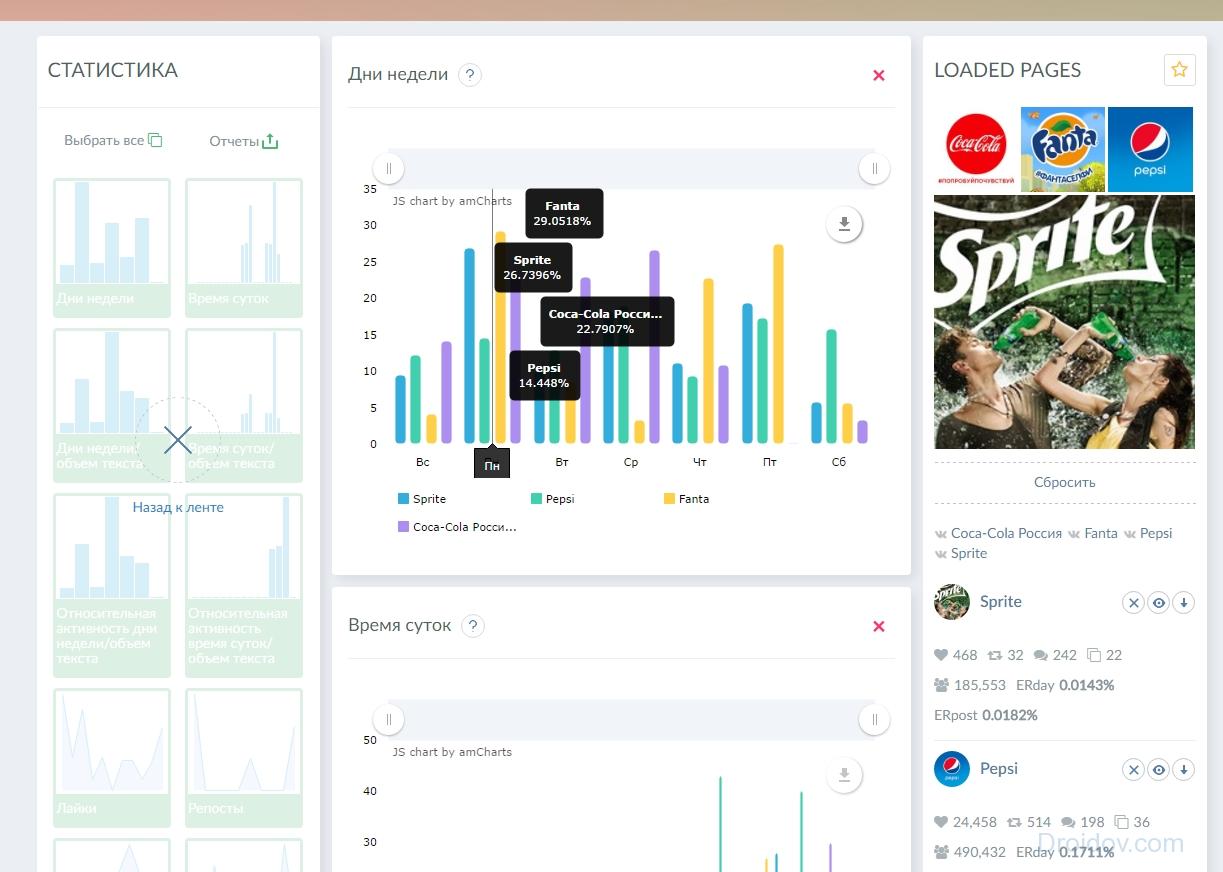
Как смотреть статистику в Инстаграме с помощью Popsters: зайдите на сайт сервиса, авторизуйтесь через свой аккаунт Instagram. На 7 дней вам доступен пробный бесплатный период, дальше за использование функционала надо платить. Загрузите нужные профили – появится сводная информация по ним. Можно открыть «Графики», где показано изменение показателей за выбранный период. Функция «Реферирование текста» показывает популярные слова и хештеги по загруженным аккаунтам.
Picalytics
Сервис https://picalytics.ru/ собирает данные для глубокого анализа, которые помогут вам понять, как сделать ваш профиль более популярным. Кроме того, он умеет выводить сводную информацию по конкурентам. Среди доступных параметров:
- пол, страна и город подписчиков;
- количество ботов;
- топ новых подписчиков и топ ушедших от вас;
- определение времени наибольшей активности вашей аудитории;
- свод хештегов для фотографий.

Сведения выводятся в виде наглядных графиков, диаграмм и карт. Пробный период – 3 дня.
Spellfeed
Основная функция http://www.spellfeed.com/ – каталог рекламных профилей Instagram. Статистические данные идут как дополнение, зато отслеживать до 3-х учетных записей можно бесплатно. Как с помощью Spellfeed посмотреть статистику в Инстаграмме: зарегистрируйтесь или авторизуйтесь через ВКонтакте. Добавьте профиль для анализа (свой или чужой) или выберите любой из каталога. Посмотрите рост подписок и динамику за день на графиках.

Вывод
Business-аккаунт в Instagram – удобный способ оперативного получения сводных данных по своей группе. Сторонние сервисы больше подходят для сравнения нескольких профилей, выбора маркетинговой политики.